Samsungの画面ロックをバイパスする[パスワードと指紋なし]
画面のパスワードを忘れてしまったり、パスワードを削除せずに中古のSamsung製スマートフォンを購入したりした場合、画面ロックを回避してスマートフォンにフルアクセスする必要があります。この記事では、5つの実証済みの方法をご紹介します。 Samsungのロック画面をバイパスする複雑で成功率が低いが無料の方法を試したい場合でも、有料だが使いやすく100%で動作するソフトウェアを使用してSamsung電話のロックを解除したい場合でも、必ず解決策が見つかります。

記事上で:
パート1:ロック解除ソフトウェアでSamsungのロック画面をバイパスする
この方法は、Samsungのパスワードを忘れて画面ロックを回避したい場合の最初の解決策です。安全で使いやすいからです。ロック解除ソフトウェアは マイパスSamsungのロック画面をバイパスし、PIN、指紋、顔IDなどのパターンロックを解除するのに役立ちます。さらに、このプログラムはSamsung向けに特別に設計されており、Galaxy S25、S24、S23シリーズなど、あらゆるモデルの画面ロックを解除できます。

4,000,000以上のダウンロード
1 分以内にパスワードなしで Samsung の画面ロックを解除します。
画面ロックを解除すると、デバイスに完全にアクセスできるようになります。
幅広い Samsung Galaxy デバイスをサポートします。
Android 5-16 と互換性があります。
Samsung 携帯電話のロック画面をバイパスする手順は次のとおりです。
Samsungロック解除ツールをインストールする
imyPass AnyPassGoをコンピュータにインストールしたら起動します。 画面パスワードの削除.

携帯電話に接続する
次に、デバイス名とモデルを設定し、USB ケーブルを使用して携帯電話をコンピューターに接続します。
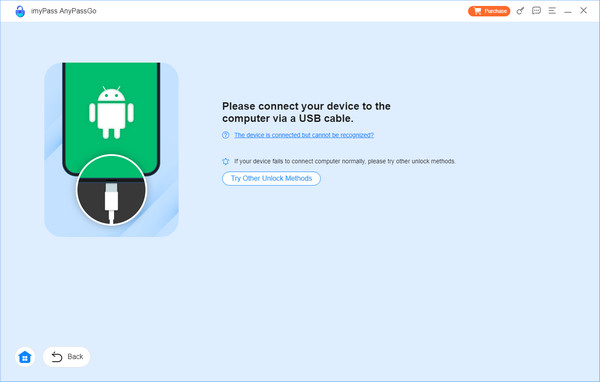
Samsungのロック画面をバイパスする
画面の指示に従ってデバイスをダウンロードモードにします。最後に、 今すぐ削除 ボタンを押して画面ロックのバイパスを開始します。

パート2:コンピュータのADBを介してSamsungのロック画面をバイパスする
ADB(Android Debug Bridgeの略)は、Androidデバイスをパソコンに接続してデバッグするためのツールです。このコマンドを使うと、Samsungの画面ロックを回避できます。ただし、画面ロックが解除されると、スマートフォンの動作が不安定になる可能性があります。この方法の使い方を見ていきましょう。
USB ケーブルを使用して Android をコンピューターに接続します。
開ける コマンド・プロンプト コンピューター上で。
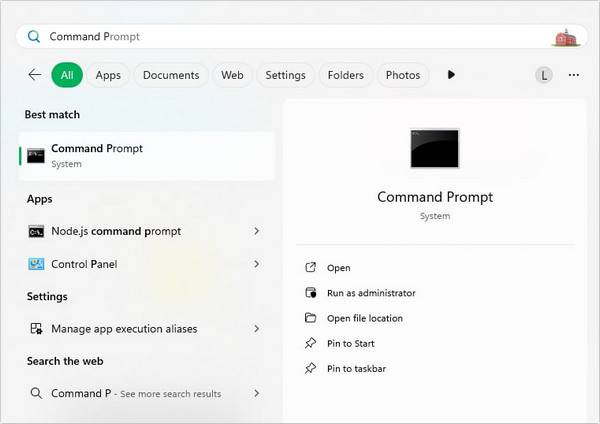
次のコマンドを入力します: 「adb シェル rm /data /system /gesture.key」. 次に、 入る 携帯電話を再起動してください。ロック画面が解除されます。
パート3:Find My Mobile(SmartThings.Find)でSamsungのロック画面をバイパスする
モバイルを探す は、Samsung が顧客向けにリリースしたデバイス追跡サービスです。Samsung アカウントを使用して、Samsung 携帯電話のロック画面をバイパスできます。前提条件は次のとおりです。
1. 携帯電話で「Find My Mobile」を有効にしている
2. Samsung アカウントをデバイスに追加しました。
3. お使いの携帯電話は現在ネットワークに接続している必要があります。

ブラウザを開き、findmymobile.samsung.com にアクセスします。
関連付けられている Samsung アカウントにサインインします。次に、左側のサイドバーでロックされたデバイスを選択します。
次に、 ロック解除 ツールボックスのボタンをクリックし、プロンプトが表示されたら Samsung パスワードを入力します。
パート4:工場出荷時設定にリセットしてSamsungのロック画面をバイパスする
工場出荷時設定にリセットすると、Samsungのスマートフォンとロック画面が消去されます。そのため、バックアップがあること、またはスマートフォンに重要なデータが残っていないことを確認してください。ちなみに、このスマートフォンでGoogleアカウントにログインしている場合は、工場出荷時設定にリセットした後、パスワードを入力する必要があります。そうしないと、スマートフォンがロックされてしまいます。 FRPでロック.
まず、Samsung の携帯電話の電源をオフにします。
音量を上げるまたは下げる、電源ボタン(ホームボタンがある場合はホームボタンも)を同時に押し続けると、 リカバリモード画面にSamsungのロゴが表示されたら、ボタンを離します。
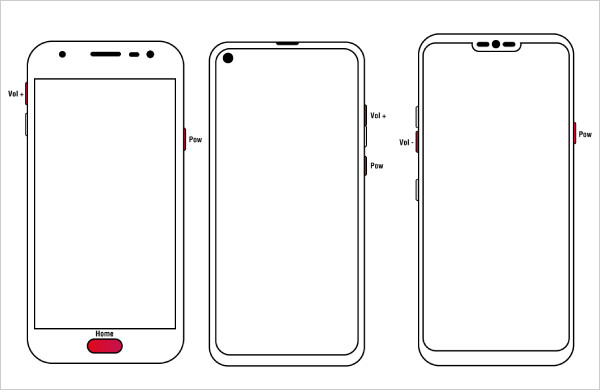
を選択してください データ削除/工場出荷時設定への初期化 オプションを選択します。 今すぐシステムを再起動.
次に、「今すぐシステムを再起動」を選択して、デバイスを工場出荷時の状態にリセットします。
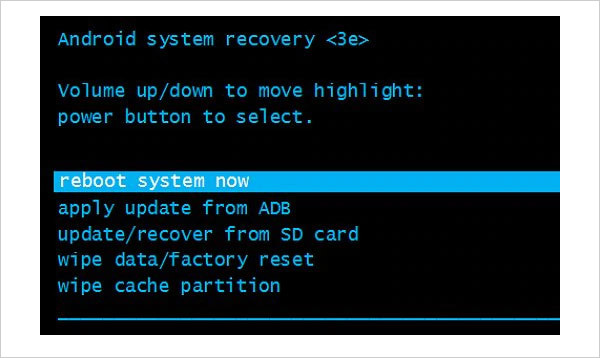
パート5:緊急通報でSamsungのロック画面をバイパスする
最後の選択肢は、緊急通報を使ってSamsungデバイスのロック画面をバイパスすることです。ただし、この方法ではアプリ画面やすべてのアプリではなく、携帯電話の機能の一部しか利用できません。さらに、一部の古いAndroidバージョンでしか動作しません。
をタップします。 緊急通話 ボタンを押して起動します。ダイヤラーが表示されたら、アスタリスク(*)をいくつか入力してください。
これらのアスタリスクを、これ以上貼り付けられないまでコピーして貼り付けてください。これらのアスタリスクをすべてコピーしてください。
ロック画面に戻り、 カメラ アプリを起動し、同時に下にスワイプして通知パネルに入ります。
歯車ボタンをタップすると、画面パスワードの入力が再度求められます。コピーしたアスタリスクを貼り付け、画面UIがクラッシュするまで貼り付け続けます。その後、ホーム画面が表示されます。
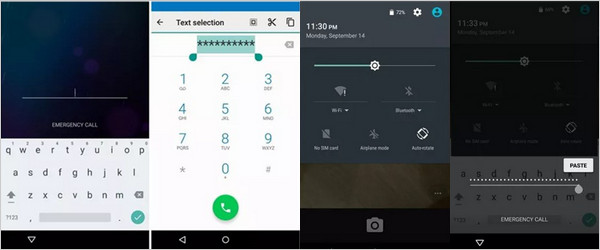
よくある質問。
-
カメラを使用して Samsung のロック画面をバイパスできますか?
はい、ボタンの組み合わせでカメラを使用して Samsung ロック画面をバイパスできます。ただし、カメラを使用してアクセスできるのはギャラリー アプリのみです。
-
Samsung の携帯電話のロック画面のパスワードを忘れた場合はどうすればいいですか?
ロック画面のパスワードを忘れた場合は、ロック画面をバイパスするか、 パスワードなしでSamsungをリセットする.
-
Samsung パターンロック解除のマスターコードは何ですか?
Samsung デバイスのパターンのロックを解除するためのユニバーサル マスター コードはありません。
結論
このガイドでは、5つの方法を説明しました Samsungのロック画面をバイパスする スマートフォンやタブレットをリセットすることなく、デバイスを復元できます。適切な方法を選択し、手順に従って端末へのアクセスを回復してください。imyPass AnyPassGoは初心者に最適です。
ホットなソリューション
-
Androidのロックを解除
-
iOSのロックを解除する
-
パスワードのヒント
-
iOSのヒント

